iPhoneでリモートデスクトップ【その2】
iPhoneでリモートデスクトップ
今回は前回の続きで【その2】
ルーターの設定とiPhoneの設定ね!
まずはルーター編
機器はバッファローのBHR-4GRV
BUFFALO 有線ブロードバンドルーター リモートアクセス&Giga対応 BHR-4GRV
この設定方法は実に簡単
機器の設定というより画面上で外部から
BHR-4GRVアクセスする為の設定だよ

バッファロー・ダイナミックDNSサービスってやつです
まぁとりあえす1ヶ月は無料で使えるんで
どうしても嫌って人はやめればいいと思うし
肝心の設定は・・
画面に従って入力のみ詳細はこちら
利用するにチェック入れ
必要情報を入力して
昨日のURLを設定するだけですよ
主婦のワタシができるんだから簡単だと思うよ
さぁ次はiPhoneの設定です
これは専用アプリが必要となります
ワタシは『iRemoteDesktop』というアプリです

まずは開きます
シンプルに自分で設定するPCの項目しか出てきません
ちなみにワタシは2PC設定なので2段になってます
こんな感じ
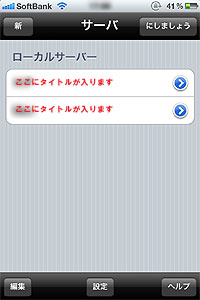
はじめは左上の『新』から設定画面へ
で、設定画面はこんな感じ
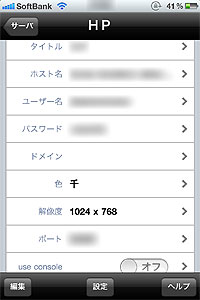
ここで設定する項目は
タイトル
お好きな設定名を自分でつけます
ホスト名
○○○.bf○.jp
バッファロー・ダイナミックDNSサービスで
自分で設定したURLを入れます
ユーザー名
ご自身のPCのユーザー名
パスワード
ご自身のPCのパスワード
ドメイン
ワタシは無設定
色
ワタシは無設定
解像度
ワタシは無設定
ポート
ご自身のPCのポート
use console
ワタシは無設定
ここまでこれば
上の写真の赤字で『ここにタイトルが入ります』の部分を押せば
自分のPCにつながります!
今回はここまで♪
ワタシのような主婦ができるんだから
アナタにも出来そうな気がするんだけど・・・
次回は実際の使い勝手とiPad編も教えちゃう
ここまでの必要なもののおさらい
バッファローの有線ルーターBHR-4GRV
【バッファローダイレクト】

![]()
【楽天】
 |
【ポイント2倍】バッファロー リモートアクセス&Giga対応 有線ブロードバンドルーター BHR-4GRV【送料無料】
|
![]()
 |
【送料無料】BUFFALO有線ブロードバンドルーター リモートアクセス&Giga対応 BHR-4GRV
|
![]()
 |
エレコム LANケーブル カテ6 RoHS対応ブラック 3m【あす楽対応_関東】
|
![]()
【アマゾン】


